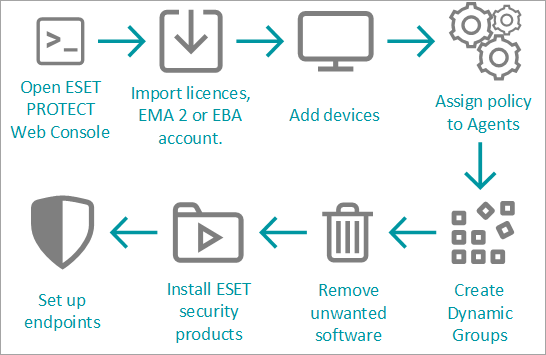ESET PROTECT On-Prem 시작
ESET PROTECT On-Prem는 ESET PROTECT 웹 콘솔을 통해 구성하고 관리할 수 있습니다. ESET PROTECT On-Prem를 설치했거나 ESET PROTECT VA를 배포했으면 ESET PROTECT 웹 콘솔을 사용하여 ESET PROTECT 서버에 연결할 수 있습니다.
ESET PROTECT On-Prem을(를) 설치한 후에는 구성 설정을 시작할 수 있습니다.
ESET PROTECT 서버 배포 후 첫 번째 단계
1.웹 브라우저에서 ESET PROTECT 웹 콘솔을 열고 로그인합니다.
2.ESET PROTECT On-Prem에 라이선스를 추가합니다.
3.네트워크의 클라이언트 컴퓨터, 서버 및 모바일 장치를 ESET PROTECT On-Prem 구조에 추가합니다.
4.기본 제공 정책 애플리케이션 보고 - 설치된 모든 애플리케이션 보고를 모든 컴퓨터에 할당합니다.
5.ESET 홈 제품이 있는 컴퓨터에 대한 동적 그룹을 생성합니다.
6.소프트웨어 제거 작업을 사용하여 타사 안티바이러스 애플리케이션을 제거합니다.
7.소프트웨어 설치 작업을 사용하여 ESET 보안 제품을 설치합니다(통합형 설치 관리자를 사용하여 에이전트를 설치하지 않은 경우).
8.ESET 보안 제품이 설치된 각 컴퓨터에 권장 설정이 포함된 정책을 할당합니다. 예를 들면 ESET Endpoint가 있는 Windows 컴퓨터의 경우 기본 제공 정책 안티바이러스 - 최대 보안 - 권장을 할당합니다. ESET PROTECT On-Prem에서 Endpoint 제품을 관리하는 방법도 참조하십시오.
추가 권장 단계
•ESET 보안 제품을 관리하는 데 사용하는 인터페이스인 ESET PROTECT 웹 콘솔에 대해 알아보십시오.
•설치 중에 기본 관리자 계정을 만들게 됩니다. 이 관리자 계정 자격 증명을 안전한 곳에 저장하고 새 계정을 생성하여 클라이언트를 관리하고 해당 권한을 구성하는 것이 좋습니다.
기본 ESET PROTECT On-Prem 관리자 계정을 일반 사용자 계정으로 사용하지 않는 것이 좋습니다. 기본 ERA 관리자 계정은 일반 사용자 계정에 문제가 생겼거나 이 계정이 잠긴 경우 등 백업용으로 사용됩니다. 이 경우 관리자 계정으로 로그인하여 이러한 문제를 해결할 수 있습니다. |
•알림 및 보고서를 사용하여 작업 환경에서 클라이언트 컴퓨터의 상태를 모니터링할 수 있습니다. 예를 들어, 특정 이벤트 발생에 대한 알림을 받거나, 보고서를 보거나 다운로드하려는 경우를 들 수 있습니다.
•데이터 손실을 방지하려면 정기적으로 DB를 백업하십시오.
•서버 인증 기관 및 피어 인증서를 내보내는 것이 좋습니다. ESET PROTECT 서버를 다시 설치해야 하는 경우 원래 ESET PROTECT 서버에서 CA 및 피어 인증서를 사용할 수 있으며 클라이언트 컴퓨터에 ESET Management Agent를 다시 설치할 필요가 없습니다.